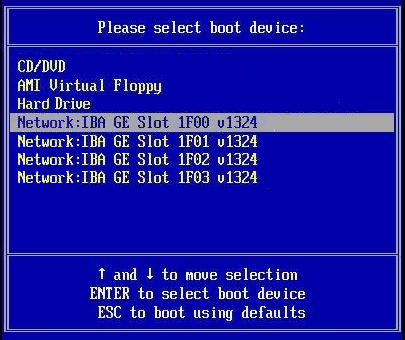Instalacija Ubuntu Linuxa uz Windows
Prije bilo kakvih promjena i instalacija napravite backup svih vaših podataka.
Preuzmite Ubuntu Linux
32bit-a
http://www.ubuntu.com/download/desktop/ ... cture=i386
64bit-a
http://www.ubuntu.com/download/desktop/ ... ture=amd64
Napravite instalacijski medij
Najbrži način za pravljenje instalacijskog medija je s DVD snimačem i praznim DVD.
U sistemu Windows 7, Windows 8 i Windows 10, samo trebamo desni klik na .iso sliku koju smo preuzeli, a koja se nalazi u Downloads mapi, odaberite "Burn disc image" i slijedite jednostavne upute.
 Odaberite Boot Device
Odaberite Boot Device
Prvi korak za instalaciju Ubuntu je pokretanje s instalacijskog medija (DVD ili USB) koji smo napravili.
Obično, BIOS ili UEFI ima opciju da pritisnete tipku pri pokretanju i otvorite izbornik.
To može biti neka od F tipki ili tipka ESC, ili kao na slici:

Onda dobijete nešto ovako:
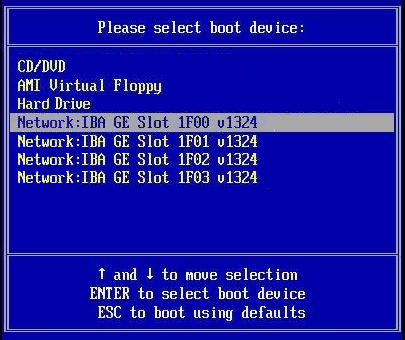
Kursorskim strelicama odaberite CD/DVD i stisnete tipku ENTER.
Najbolja stvar ovog izbornika za pokretanje je da izbor vrijedi samo za ovaj boot. Sljedeći put kad ponovno podižete sistem, to će biti sa prvog zadanog tvrdog diska.
Kako instalirati Ubuntu
Prije nego što instalirate Ubuntu, dobra je ideja da ga isprobate, kako bi bili sigurni da je u skladu s vašim hardverom.
Podignite live okruženje, da bi testirali Ubuntu. Ovaj korak neće napraviti nikakve promjene na vašem PC. Ako vam se ne svidi, jednostavno restartujte PC i nastavite koristiti Windows.
Nakon što smo sistem podignuli iz instalacijskog medija, kliknite na "Try Ubuntu".

Sačekajte par minuta i live okruženje će se učitati.

Ako se live okruženje ne pojavi, znači da vaš hardver nije kompatibilan sa Ubuntuom, i u tom slučaju ostajete na Windows-u.
Live okruženje je potpuno funkcionalno. Možemo instalirati programe i pokretati programe, pregledavati internet i koristiti Ubuntu kao da je već instaliran na hard disk vašeg PC-a. Važno je napomenuti da sve što uradimo u live okuženju ne ostaje zapisano na hard disku, već se sistem vraća u prvobitno stanje.
Testirajte mrežu i zvuk
Kao i kod svakog drugog sistema, najvažniji dio hardvera je mreža. Ukoliko je vaš hardver prepoznat i ako koristite ethernet kabal za povezivanje na Internet, u gornjem desnom uglu će te vidjeti ikonicu sa dvije strelice, kao na slici:

Ako koristite wifi konekciju, onda je slika slična ovoj:

Potrebno je samo odabrati vlastitu mrežu i ukucati password od zaštite.
Ako nemate ni jednu od opisanih situacija, Ubuntu ne prepoznaje vaš mrežni hardver, prikazano na slici:

U svakom slučaju, važno je da imamo aktivnu internetsku vezu prije nego što smo počeli instalirati Ubuntu. Na taj način instalacija će biti u mogućnosti preuzeti i neke ažurirane programske pakete.
Dobar način da provjerite vašu mrežnu vezu i vašu zvučnu karticu u isto vrijeme je da se pokrene YouTube video koristeći integrisani web browser Mozilla Firefox.

Ukoliko je sve u redu, prelazimo na sledeći korak.
Počnite Ubuntu instalaciju
Kada ste spremni nastaviti, dvaput kliknite na "Install Ubuntu 15.10" ikonu na radnoj površini.

Pojavit će vam se sledeći prozor:

Možemo izabrati bilo koji od ponuđenih jezika dostupnih za Ubuntu, ili ostaviti zadani engleski. Možemo promijeniti Ubuntu jezik nakon instalacije, ali to je lakše napraviti u toku instalacije Ubuntua.
Nakon odabira jezika, pojaviće se sledeći prozor:

Označite ove dvije kvakice, da bi vam sistem preuzeo ažuriranja i prateći sofver u toku instalacije.
Sada dolazimo do ključnog trenutka instalacije.
Ovdje je potrebno odabrati tip instalacije, i VEOMA je važno da ovaj korak pažljivo obavite.
Ni u kojem slučaju ne birajte drugu opciju jer vam ona briše sve podatke sa hard diska, i u tom slučaju gubite vrijedne podatke.
Potrebno je odabrati prvu opciju "Install Ubuntu alongside Windows".
Postoji i treći tip instalacije, gdje se ručno podešavaju particije, ali je to za malo naprednije korisnike, pa zato nećemo komplikovati sa tim.
Ostavite prazne ostale opcije.

Na sledećem prozoru možete podesiti veličinu particija na hard disku, za Ubuntu i Windows pomjerajući označeni dio lijevo ili desno. Nakon toga kliknite na Install now.
 Regionalne postavke, postavke jezik i računa
Regionalne postavke, postavke jezik i računa
U sledećih nekoliko prozora podesite vaš region i vremensku zonu:

... odaberite jezik i izgled tastature ...

... i ispunite podatke o računu. Vaše ime, vaše korisničko ime (koja mora biti unešeno malim znakovima bez razmaka) i jaku lozinku, s brojevima, malim i velikim slovima, ili simbolima.
Nemojte označavati da vam enkriptira home folder.
NAPOMENA: Nakon ovog koraka nema povratka, nazad, sve promjene ostaju zapisane na hard disk.

Zadana postavka je da sistem zahtijeva vašu lozinku za prijavu. Možete je promijeniti naknadno, ili odabrati tako da pri svakom pokretanju Ubuntua, vaš račun se automatski prijavljuje bez kucanja lozinke.
Nakon toga instalacija se odvija bez potrebe za ikakvim podešavanjima.

Nakon završetka instalacije dobićete sledeći prozor:

Potrebno je samo kliknuti na Restart now i nakon toga, pri ponovnom pokretnju sistema dobijete sledeću sliku:

Ukoliko želite koristiti Ubuntu, nije potrebno ništa pomjerati, a ukoliko želite ući u Windows, onda kursorskim strelicama odaberete Windows i stisnete ENTER. Kada uđete u Ubuntu, ako ste odabrali da vam traži lozinku dobijete sledeći prozor gdje je potrebno unijeti lozinku koju ste odabrali u toku instalacije:

Nakon toga dolazite u Ubuntu grafičko okruženje kao na slici:

Da bi ugasili ili restartovali sistem, kliknite na ikonu u gornjem desnom uglu i odaberite opciju:


Savjetujem da prije instalacije detaljno pročitate i proučite uputstva, isprobate Live okruženje i tek onda instalirate na hard disk. Ovaj tutorijal je edukatvnog tipa i za sve posljedice sami snosite odgovornost ukoliko nešto krene po zlu.
Uživajte u slobodnom softveru!